Pe 인터넷 많다 사이트 한 할 수 없습니다 특정 위치에서 액세스 (예를 들어, 훌루 또는 넷플릭스, 어떤은 단지 내에서 액세스 할 수 있습니다 미국그리고와 같은 서비스 BBC의 아이 플레이어즉에서만 작동 UK) 또한 어떤 사이트에,이 콘텐츠 차단 특정 지역 또는 국가 (예 :에 대한 유튜브). 또한, 같은 대한 것과 같은 일부 사이트 소셜 네트워킹 또는 낮은 등급에 웹 사이트가 될 수 있습니다 제한 하나에 의해 ISP는 업체 (ISP), 또는에 의해 administratorii 네트워크 학교 나 직장에서.
를 해결하기 위해 문제는 제한된 사이트 과 잠 내용사용자 파이어 폭스 si 크롬 사용할 수 있습니다 확장 Stealthy: 그것은 사용자가 수행 할 수 있습니다 차단 된 사이트에 액세스 를 통해 대리 그 방법으로 구성 할 수 있습니다 브라우저 한 번의 클릭으로.
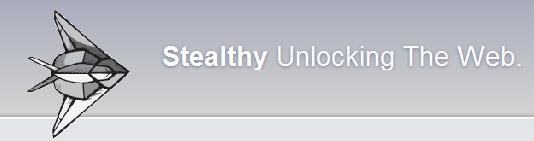
그것은 작동하는 방법 Stealthy?
Stealth및 검색 프록시 다음 온라인은 사용자의 위치에 따라, 그것은 가장 (가 이렇게 선택 속도 하고 익명) 그리고 새로운 설정 IP 제한된 사이트에 액세스 할 수 있습니다.
확장 기능을 설치 한 후 아이콘 모양 빨강 비행기 브라우저의 주소 표시 줄 옆에 나타납니다. 모드에서 default, Stealth그리고이 장애인.
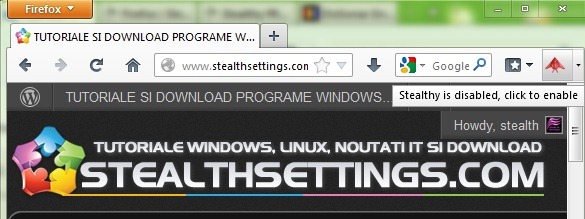
이를 활성화하려면 비행기를 클릭하고이됩니다 녹색당신은 제한된 액세스하려는 사이트의 URL을 입력합니다.
Stealthy 사용자에게 제공 4 옵션 사용법 : 프로 USA, 직업 UK, 표준 si 사용자 정의. 첫 번째 2 옵션을 사용하려면, 사용자는해야합니다 신청 용 프리미엄 계정 (우리가 제공하는 3 일 무료 평가판), 대가들이 수신하는 미국과 영국에서 프록시 (사용 된 옵션에 따라), 어느 속도를 보장 익명 100의 % 및 reliabilit.
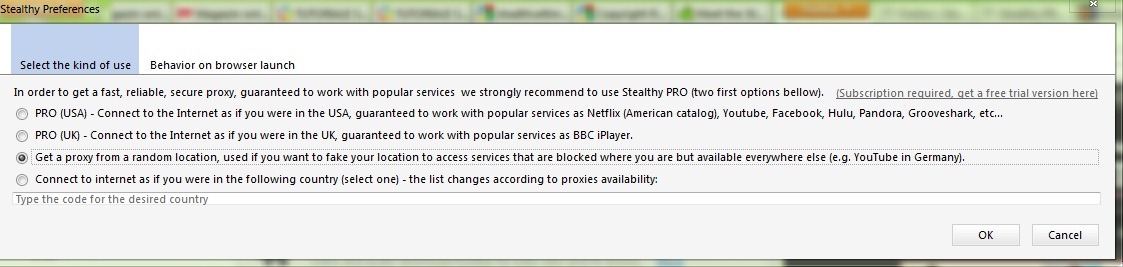
옵션을 사용하여 표준 (사용 임의의 프록시) 및 사용자 정의 (사용 국가 / 지역별 프록시 선택 사용자) 사용자가 나타납니다 무료 프록시그래서 당신은 그들을 위해 지불해야합니다. 단점은 있지만 동시에 여러 사용자가 사용하고있는 것은, 프록시 속도가 저하 될 수있다일부는 완전히 익명 프록시 (아르 전달하실 수 있습니다 실제 IP 헤더 HTTP).
에 액세스하려면 Stealth및 기본 설정 in 파이어 폭스, 비행기 옆에있는 아래쪽 화살표 아이콘을 클릭,
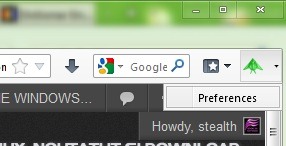
및 액세스 할 수 Stealthy Options in 크롬 아이콘에서 마우스 오른쪽 버튼을 클릭하고 항공기를 선택 Options 메뉴.
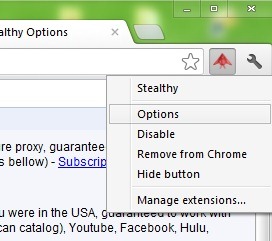
당신이 원하지 않는 경우 Stealthy 특정 사이트에서 작업하려면 (언제든지 액세스 할 수 있고 업로드 속도에 영향을주지 않으려는 경우) 해당 사이트에 추가 할 수 있습니다. 리스트를 우회 (크롬에서만 사용할 수 있습니다.)
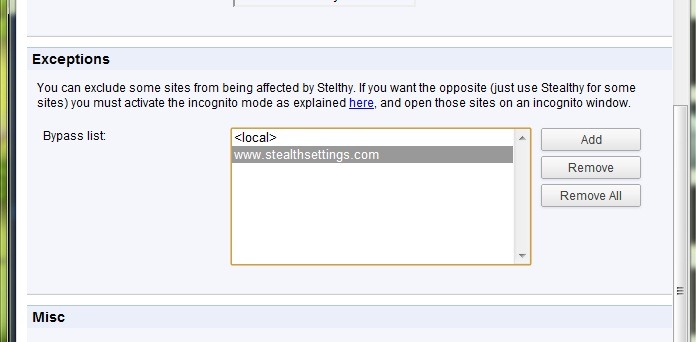
STEALTH SETTINGS -액세스 제한 / 차단 웹 사이트 Stealth및 Firefox 및 Chrome 용 확장